Kopia zapasowa DVD do MP4: 6 skutecznych metod, których musisz spróbować
Wraz z rozwojem różnych platform streamingowych online, DVD stopniowo stają się mniej popularne, a głównym powodem jest niewygodne odtwarzanie. Na szczęście możesz wykonać kopię zapasową DVD w formacie MP4, aby znacznie ułatwić odtwarzanie na różnych urządzeniach. Nie wiesz, jak to zrobić? Cóż, na szczęście trafiłeś tutaj! W tym poście wymieniono sześć prostych, ale skutecznych metod tworzenia kopii zapasowych kolekcji DVD w formacie MP4! Więc bez zbędnych ceregieli, zacznij nurkować poniżej.
| Metody | Funkcja specjalna |
| 4Easysoft Ripper DVD | Zgrywaj lub kopiuj zapasowe płyty DVD na wszystkie urządzenia w formacie MP4, zapewniając wysoką jakość wydruku. |
| Hamulec ręczny | Tworzenie kopii zapasowej DVD w formacie MP4 z możliwością konwersji optymalizującej wyjście. |
| Vlc media player | Szybkie i bezpłatne tworzenie kopii zapasowych kolekcji DVD w formacie MP4. |
| Freemake | Wsparcie tworzenia kopii zapasowych różnych typów płyt DVD w formacie MP4. |
| WinX DVD Ripper | Zgrywaj DVD do formatu MP4 za pomocą szybkiego procesu zgrywania. |
| Program do ripowania DVDFab DVD | Kopia zapasowa DVD w formacie MP4 z funkcją wzbogacania AI. |
Lista przewodników
Profesjonalny sposób na zgrywanie DVD do MP4 z wysoką jakością Użyj Handbrake do zgrywania DVD do MP4 na Windows/Mac Czy można użyć programu VLC do bezpłatnej konwersji DVD do formatu MP4? Jak wykonać kopię zapasową DVD w formacie MP4 za pomocą Freemake [dowolne formaty DVD] Przewodnik po zgrywaniu DVD do MP4 za pomocą WinX DVD Ripper Swiftly Kroki zgrywania DVD do MP4 za pomocą DVDFab DVD RipperProfesjonalny sposób na zgrywanie DVD do MP4 z wysoką jakością
Jeśli szukasz profesjonalnego i prostego sposobu na wykonanie kopii zapasowej płyty DVD w formacie MP4 z wysokiej jakości wyjściem, wybierz od razu 4Easysoft Ripper DVD. To narzędzie może zgrywać zabezpieczone i niezabezpieczone foldery DVD/ISO/DVD do ponad 600 formatów, a także ustawienia wstępne urządzenia, w tym MP4. Co więcej, zgrywa DVD z prędkością 60X większą dzięki akceleracji GPU, procesorom wielordzeniowym i innym technologiom. Zgodnie z tym, nawet jeśli ściągasz wiele treści DVD jednocześnie, to narzędzie nadal może je zgrywać z doskonałą prędkością! Co więcej, to narzędzie może również zachować oryginalną jakość DVD. Dzięki temu możesz uzyskać wysokiej jakości dane wyjściowe.

Twórz kopie zapasowe DVD w formacie MP4 bez żadnych ograniczeń narzucanych przez zabezpieczenia.
Umożliwia wstawianie i edycję napisów na płycie DVD przed zgraniem jej do formatu MP4.
Zdefiniuj na nowo zawartość płyty DVD stosując filtry i efekty tego narzędzia.
Obsługa opcji dostosowywania wyników w celu optymalizacji rozmiaru i jakości wyników.
100% Bezpieczne
100% Bezpieczne
Krok 1Zainstaluj 4Easysoft Ripper DVDNastępnie uruchom narzędzie, włóż płytę DVD do wewnętrznego lub zewnętrznego napędu dysków, kliknij przycisk rozwijany „Załaduj płytę DVD” i wybierz „Załaduj płytę DVD”.

Krok 2Następnie wybierz włożony dysk, kliknij przycisk „Full Title List” i zaznacz wszystkie treści, które chcesz zgrać, zaznaczając ich pola wyboru. Następnie kliknij przycisk „OK”, aby kontynuować.

Krok 3Następnie kliknij przycisk rozwijany „Rip All to:”, kliknij kartę „Video” i wybierz „MP4” w lewym panelu. Następnie wybierz między „Same as source, 4K Video lub HD 1080P”.

Krok 4Następnie kliknij przycisk „Custom Profile”. Stamtąd możesz dostosować jakość, koder, rozdzielczość itp., aby zachować oryginalną, wysokiej jakości zawartość DVD.

Krok 5Po zakończeniu dostosowań kliknij przycisk „Utwórz nowy”. Następnie kliknij przycisk „Zgraj wszystko” w głównym interfejsie, aby rozpocząć proces „kopii zapasowej DVD do MP4”.

Użyj Handbrake do zgrywania DVD do MP4 na Windows/Mac
Oprócz pierwszego, możesz również użyć Handbrake do tworzenia kopii zapasowych DVD do formatu MP4. Handbrake to narzędzie konwertujące typu open source, które może digitalizować DVD, zgrywanie blu-ray, itd. Jest on wyposażony w zaawansowane, konfigurowalne ustawienia wstępne, które pozwalają zoptymalizować jakość i rozmiar wyjścia. Teraz to narzędzie ma mylący interfejs i proces tworzenia kopii zapasowej DVD do MP4. Jeśli nadal chcesz spróbować tego, oto kroki, które powinieneś wykonać:
Krok 1Pobierz Handbrake. Następnie uruchom narzędzie, włóż płytę DVD do napędu i poczekaj, aż narzędzie ją wykryje. Po wykryciu kliknij płytę w Source Selection.
Krok 2Następnie wybierz zawartość, którą chcesz utworzyć kopię zapasową, klikając rozwijaną listę „Tytuł”. Następnie wybierz format „MP4” w menu „Format”.
Krok 3Następnie dostosuj wyjście, wybierając ustawienie wstępne w prawym górnym rogu, dostosowując wymiary, wybierając filtry, zmieniając wideo itd. Następnie kliknij „Rozpocznij kodowanie”, aby rozpocząć zgrywanie.
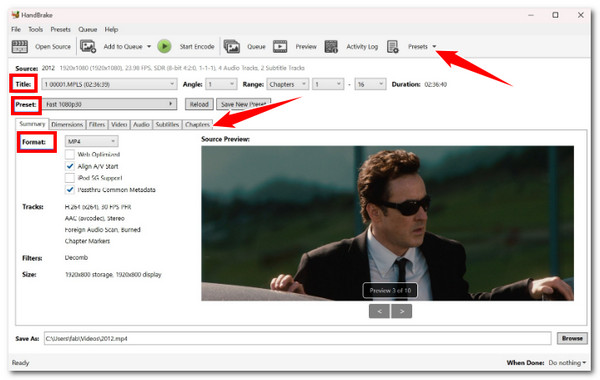
Czy można używać programu VLC do bezpłatnej konwersji DVD do formatu MP4?
Innym narzędziem, które może kopia zapasowa płyt DVD na dyski twarde w formacie MP4 jest VLC. Chociaż to narzędzie jest znane jako odtwarzacz multimediów, jest ono nasycone opcjami digitalizacji DVD. Jest to również narzędzie typu open source, takie jak Handbrake, co oznacza, że można go używać za darmo. Niestety, VLC jest zbyt wolny do zgrywania DVD i nie ma funkcji edycji. Teraz, jeśli nadal jesteś gotowy na to, oto kroki, które musisz wykonać:
Krok 1Zainstaluj i uruchom VLC na swoim komputerze. Następnie włóż płytę DVD do napędu i przejdź do interfejsu VLC. Kliknij kartę „Media”, wybierz opcję „Convert/Save” i kliknij kartę „DVD”.
Krok 2Następnie wybierz włożony dysk na „Disc device” i wybierz „Title” i „Chapter” zawartości, którą chcesz zgrać. Następnie kliknij przycisk „Convert/Save”.
Krok 3Następnie wybierz opcję „Wideo — H. 264 + MP3 (MP4)”, kliknij „Przeglądaj”, aby wybrać miejsce docelowe wyjścia i kliknij „Rozpocznij”, aby rozpocząć proces „tworzenia kopii zapasowej DVD w formacie MP4”.
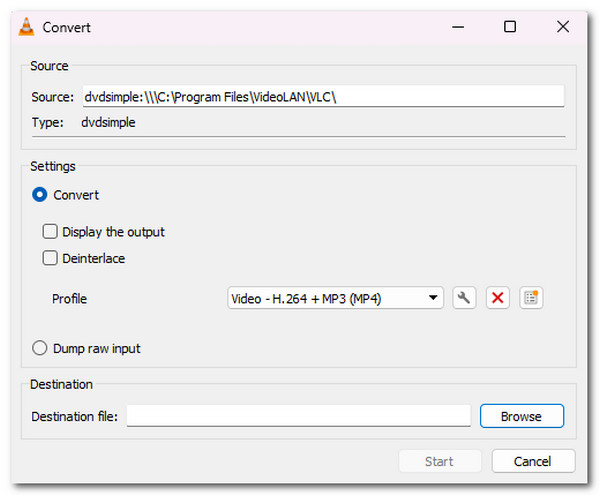
Jak wykonać kopię zapasową DVD w formacie MP4 za pomocą Freemake [dowolne formaty DVD]
Oprócz wyżej wymienionych narzędzi, możesz również użyć Freemake do tworzenia kopii zapasowych DVD do formatu MP4 w systemie Windows. W przeciwieństwie do VLC i Handbrake, Freemake oferuje przyjazny dla użytkownika interfejs oraz szybki i łatwy proces zgrywania dla wszystkich formatów DVD. Jednak to narzędzie nie jest darmowe. Dodaje znak wodny na wyjściu po procesie zgrywania. Jeśli nadal chcesz wiedzieć, jak Freemake tworzy kopie zapasowe DVD do formatu MP4, zapoznaj się z poniższymi krokami.
Krok 1Pobierz swoją wersję narzędzia Freemake Video Converter na swój komputer. Następnie uruchom ją, włóż płytę DVD do napędu, kliknij przycisk „DVD”, wybierz płytę DVD i kliknij „OK”.
Krok 2Następnie wybierz opcję „do MP4” poniżej, aby wybrać MP4 jako format wyjściowy. Następnie wybierz preferowane miejsce docelowe pliku i ustawienie wstępne. Na koniec kliknij przycisk „Konwertuj”.
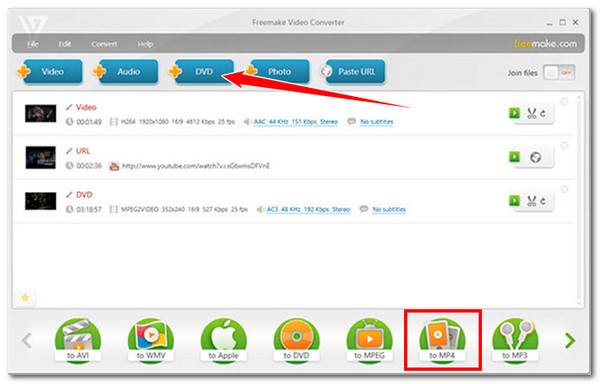
Przewodnik po zgrywaniu DVD do MP4 za pomocą WinX DVD Ripper Swiftly
Inną metodą, której możesz użyć do tworzenia kopii zapasowej DVD do formatu MP4, jest użycie WinX DVD Ripper. Podobnie jak powyższe, to narzędzie może również zgrywać zawartość DVD do formatu MP4. Jednak to narzędzie wyróżnia się szybkością, możliwością zgrywania uszkodzonych płyt DVD i omijania zabezpieczeń. Niestety, nie wszystkie jego funkcje są dostępne bezpłatnie. Jeśli chcesz kupić to narzędzie, oto kroki, które pomogą Ci go użyć do tworzenia kopii zapasowej DVD do formatu MP4.
Krok 1Zainstaluj WinX DVD Ripper na swoim komputerze. Następnie uruchom narzędzie, włóż płytę DVD do napędu i kliknij przycisk „Disc”. Następnie wybierz opcję „MP4” jako format wyjściowy.
Krok 2Następnie dostosuj parametry, aby zmodyfikować jakość i rozmiar wyjścia. Następnie wybierz miejsce docelowe pliku wyjściowego i kliknij przycisk „Uruchom”, aby rozpocząć tworzenie kopii zapasowej DVD w formacie MP4.
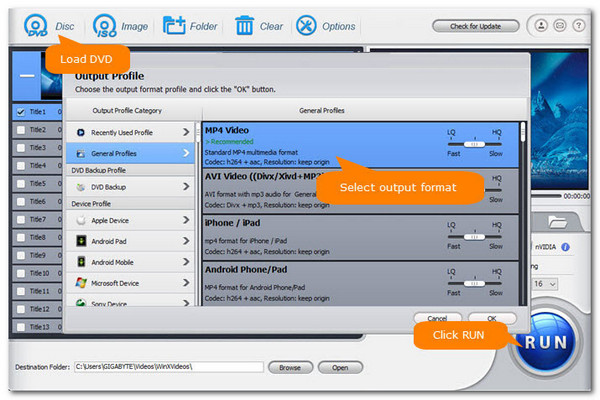
Kroki zgrywania DVD do MP4 za pomocą DVDFab DVD Ripper
Ostatnią metodą tworzenia kopii zapasowej DVD w formacie MP4 jest wykorzystanie Program do ripowania DVDFab DVD. Ten oferuje łatwą do wykonania operację konwersji w porównaniu do innych narzędzi powyżej. Obsługuje różne opcje dostosowywania, które umożliwiają dalsze ulepszanie wyników. Jednak nie obsługuje nowo wydanych płyt DVD i nie jest najtańszy w tej grupie. Teraz, jeśli nadal chcesz pozwolić mu mieć szansę, oto kroki, jak go użyć do tworzenia kopii zapasowej DVD do MP4:
Krok 1Zainstaluj i uruchom DVDFab DVD Ripper. Następnie włóż płytę DVD do napędu, wybierz opcję „Ripper”, kliknij przycisk „Dodaj” i wybierz włożony dysk.
Krok 2Następnie wybierz format „MP4” jako format wyjściowy i dostosuj wyjście, zmieniając jego rozdzielczość, szybkość transmisji bitów i inne. Następnie kliknij „Start”, aby uruchomić proces zgrywania.
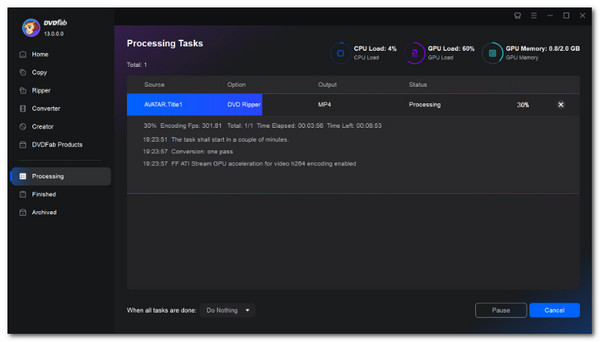
Wniosek
Oto niezawodne i wydajne sposoby tworzenia kopii zapasowych DVD do formatu MP4! Teraz możesz zdigitalizować swoją kolekcję DVD i wygodnie odtwarzać ją na różnych urządzeniach za ich pomocą. Jednak spośród tych metod najlepszym i najbardziej profesjonalnym sposobem tworzenia kopii zapasowej DVD jest użycie potężnego 4Easysoft Ripper DVD. Dzięki funkcjom zgrywania DVD tego narzędzia możesz szybko i wydajnie zgrywać różne treści DVD do MP4 z wysokiej jakości wyjściem. Więc użyj go już dziś!
100% Bezpieczne
100% Bezpieczne



